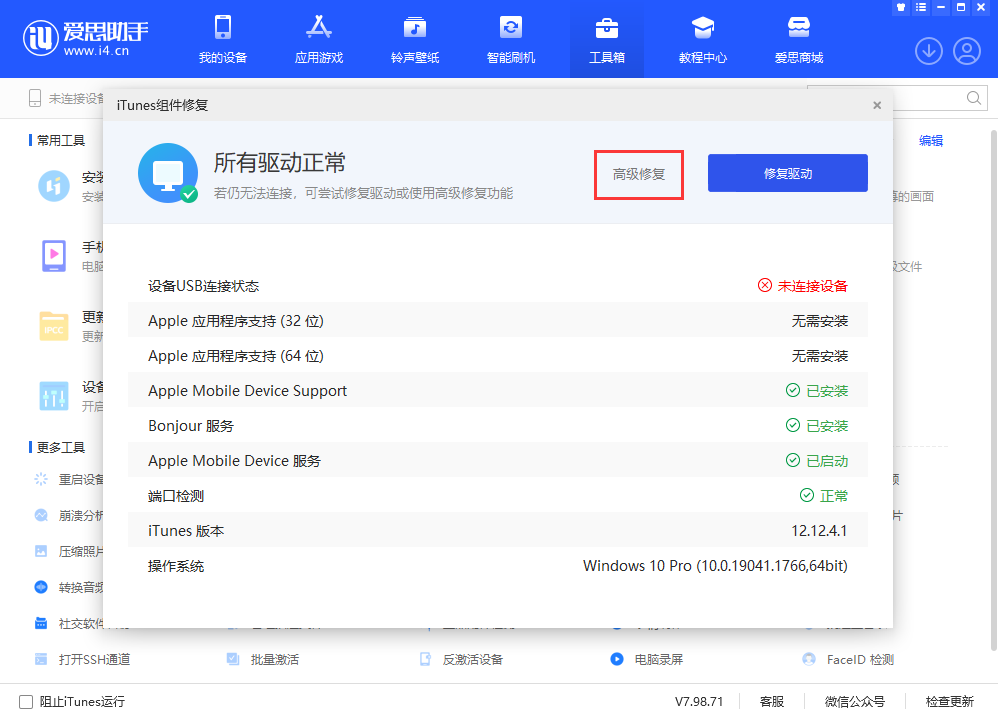爱思助手更新太烦人?掌握这几招,彻底关闭更新提示
要彻底删除或关闭爱思助手的更新提示,最直接的方法是在PC端软件的“常规设置”中找到“更新设置”,并取消勾选“启动时自动检查更新”选项。如果希望更永久地阻止更新,可以采取删除本地更新文件或通过修改系统Hosts文件来屏蔽其更新服务器的连接。这些方法可以有效解决频繁弹窗的困扰,让您稳定使用当前版本。
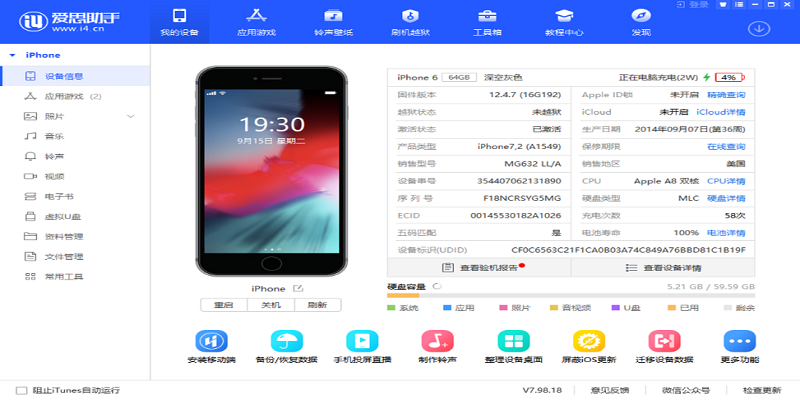
文章目录
- 为什么部分用户想要关闭爱思助手更新?
- 如何通过软件内部设置关闭自动更新?
- 怎样手动删除爱思助手更新文件?
- 如何通过高级方法彻底屏蔽更新?
- 三种主流更新屏蔽方法的比较
- 长期不更新爱思助手可能存在哪些风险?
- 如果我想恢复更新,应该怎么操作?
- 为什么应始终从官方渠道获取爱思助手?
- 关于关闭爱思助手更新的常见疑问
为什么部分用户想要关闭爱思助手更新?
爱思助手作为一款功能强大的iOS设备管理工具,其开发团队会定期发布新版本以修复错误、增强安全性并引入新功能。然而,并非所有用户都希望立即更新。一些用户可能出于以下原因,希望暂时或永久关闭更新提示:
- 版本偏好: 用户可能已经习惯了某个旧版本的界面布局和操作逻辑,不希望适应新版本的变化。
- 稳定性考虑: 有些用户认为当前使用的版本非常稳定,担心新版本可能引入未知的Bug或兼容性问题,影响正常使用。
- 避免干扰: 频繁的更新弹窗可能会打断工作流程,尤其是在紧急处理设备问题时,这些提示会显得尤为烦人。
- 特定功能需求: 极少数情况下,新版本可能会移除或修改某些旧版本拥有的特定功能,而用户正好需要这些功能。
理解这些需求后,您可以根据自身情况选择最适合的方法来管理爱思助手的更新行为。
如何通过软件内部设置关闭自动更新?
这是最简单、最安全的方法,由官方提供,无需修改任何系统文件。对于大多数只想避免自动检查更新的用户来说,这是首选方案。
PC端设置步骤
在您的电脑上,可以轻松地通过几个点击来关闭自动更新检查功能。这个操作是可逆的,您可以随时重新开启。
- 打开您电脑上的爱思助手应用程序。
- 在程序主界面的右上角,找到并点击“菜单”图标(通常是三条横线)。
- 在下拉菜单中,选择 “常规设置”。
- 在弹出的设置窗口中,左侧导航栏选择“更新设置”。
- 在右侧的选项中,找到 “启动时自动检查更新” 这一项,并将其前面的复选框 取消勾选。
- 点击“确定”或“应用”按钮保存您的更改。完成此操作后,下次启动爱思助手时,它将不再主动弹出更新提示。
关于移动端版本的说明
爱思助手移动端(iOS版)的更新机制与PC端不同。它主要通过企业证书分发,其更新通常需要用户手动在移动设备上确认。它不会像PC软件那样频繁地自动弹出更新窗口。因此,对于移动端,您只需在看到更新提示时选择“取消”即可,通常无需特殊设置来阻止更新。
怎样手动删除爱思助手更新文件?
如果通过设置关闭更新后,软件偶尔还是会提示更新(例如,您手动点击了“检查更新”),您可以尝试删除其已经下载到本地的更新文件。这是一种更为直接的物理阻止方法。
定位更新文件所在目录
爱思助手下载的更新文件通常存储在软件安装目录下的特定文件夹中。您需要先找到这个位置。
首先,在桌面上右键点击爱思助手的快捷方式,选择 “打开文件所在的位置”。这将直接带您进入爱思助手的安装根目录。然后,在此目录中寻找名为 “download” 或 “update” 的文件夹。更新的安装包文件(通常是.exe格式)就存放在这里。
删除文件的具体操作
找到更新文件后,直接将其删除。为了防止软件再次自动下载,您可以采取一个巧妙的技巧:在原地新建一个文本文档,并将其重命名为与被删除的更新安装包完全相同的名称,包括扩展名。如果系统提示文件已存在,这正是我们想要的效果。这个“占位”文件会阻止程序创建和写入新的更新包。
如何通过高级方法彻底屏蔽更新?
对于希望一劳永逸、彻底杜绝任何更新检查行为的用户,可以通过修改系统配置来阻止爱思助手连接到其更新服务器。请注意:这些是高级操作,如果您不熟悉系统配置,请谨慎操作。
利用Hosts文件屏蔽更新域名
Hosts文件是一个用于将域名映射到IP地址的系统文件。通过将爱思助手的更新服务器域名指向一个无效地址(如本地回环地址127.0.0.1),可以有效阻止其更新请求。
- 在Windows系统中,使用管理员权限打开记事本。您可以在开始菜单搜索“记事本”,然后右键点击,选择“以管理员身份运行”。
- 在记事本中,点击“文件” -> “打开”,然后在路径栏输入
C:\Windows\System32\drivers\etc\并按回车。 - 在右下角文件类型处选择“所有文件 (*.*)”,然后找到并打开名为 “hosts” 的文件。
- 在文件的末尾,添加一行或多行来屏蔽爱思助手的更新域名。例如(域名仅为示例,实际域名可能需要通过抓包工具获取):
127.0.0.1 update.i4.cn127.0.0.1 dl.i4.cn - 保存并关闭文件。此后,爱思助手将无法连接到这些被屏蔽的服务器地址。
配置Windows防火墙阻止联网
您还可以使用Windows自带的防火墙功能,创建一个出站规则,禁止爱思助手主程序访问网络,从而阻止其检查更新。
这种方法的缺点是,它可能会一并禁止软件的所有网络功能,例如在线下载应用、壁纸和铃声。因此,它只适用于完全离线使用爱思助手进行设备管理的用户。
三种主流更新屏蔽方法的比较
为了帮助您更清晰地做出选择,下表对比了上述三种方法的优劣:
| 方法 | 操作难度 | 效果 | 风险与影响 |
| 软件内部设置 | 低 | 停止自动检查,但可手动更新 | 无风险,不影响其他功能 |
| 删除更新文件 | 中 | 阻止已下载的更新包安装 | 低风险,但软件可能重新下载 |
| 修改Hosts/防火墙 | 高 | 永久屏蔽更新连接 | 操作有风险,可能影响其他网络功能 |
长期不更新爱思助手可能存在哪些风险?
虽然关闭更新可以带来一时的清净,但长期坚持使用旧版本也可能带来一些潜在问题。作为负责任的软件,爱思助手的更新通常包含了重要的改进。
潜在的安全漏洞
软件更新常常包含对已知安全漏洞的修复。长期不更新,您的电脑和iOS设备数据可能会暴露在潜在的安全威胁之下。这是不更新最主要的风险。
与新iOS系统或设备的兼容性问题
苹果公司会不断推出新的iOS版本和新款iPhone/iPad设备。软件更新是确保爱思助手能够完美兼容这些新系统和新硬件的关键。使用过旧的版本可能会导致无法识别新设备,或在刷机、备份等关键操作上出现未知错误。
错失官方发布的新功能
开发团队会根据用户反馈和技术发展,在爱思助手中加入许多实用新功能,例如虚拟定位、更高效的备份方案或对新文件格式的支持。不更新意味着您将无法享受到这些让设备管理变得更轻松的便利。
如果我想恢复更新,应该怎么操作?
如果您改变了主意,希望重新获取爱思助手的更新,操作也非常简单。只需将您之前所做的修改“撤销”即可。
- 对于方法1: 重新进入“常规设置” -> “更新设置”,勾选“启动时自动检查更新”。
- 对于方法2: 删除您创建的占位文件。
- 对于方法3: 编辑Hosts文件,删除或注释掉(在行首加#)您添加的条目;或在Windows防火墙中禁用或删除您创建的出站规则。
最彻底、最推荐的恢复方法是:直接访问爱思助手官方网站,下载最新的安装包进行覆盖安装。这能确保您获得一个完整、纯净的最新版本。
为什么应始终从官方渠道获取爱思助手?
无论您是首次安装还是更新版本,都强烈建议您从官方网站 i4-tool.com 下载爱思助手。官方渠道是保障软件安全和功能完整的唯一可靠来源。
从第三方网站下载的安装包可能被捆绑了恶意软件、广告插件,甚至被篡改了核心功能,对您的电脑和iOS设备数据构成严重威胁。官方网站提供的版本经过严格测试,确保纯净、安全,并且能让您第一时间体验到为最新iOS系统和设备优化的所有强大功能。
关于关闭爱思助手更新的常见疑问
旧版本的爱思助手可以一直使用下去吗?
理论上,只要旧版本的功能在您的当前系统环境下可用,您就可以一直使用。但随着时间的推移,当苹果发布新的iOS系统或您更换新手机后,旧版本很可能出现不兼容的情况,导致无法识别设备或功能失效。因此,不建议“永远”不更新。
禁用更新会影响我设备上的数据安全吗?
禁用更新本身不会直接影响您设备上的数据。但如前所述,不更新意味着您可能会错过重要的安全补丁,从而间接增加了数据面临风险的可能性。常规的备份、刷机等操作的安全性不受影响。
屏蔽更新与忽略弹窗哪个更好?
如果您只是觉得弹窗烦人,但并不排斥更新,那么使用软件内置的设置(方法1)来关闭自动检查是最佳选择。这样既能保持界面清爽,又保留了随时可以手动检查更新的权利。如果您坚定地要使用某个特定版本,可以考虑更彻底的屏蔽方法。但无论如何,定期访问官网了解新版特性是一个好习惯。